作り方説明書&型紙は、連続印刷 の設定で ファイル制作しています。
印刷アイコンを クリックすると、すべての枚数が印刷されます。
途中で印刷を 失敗した場合や、
型紙の一部のパーツだけ印刷したい場合など
全部を印刷したくない場合 この設定方法をご利用下さい。
・・
無料型紙のページを開き、 各作品のページを 開きます。

・・
・・

・・
実物大型紙を 開くときは 文字を クリック します。
・・

・・
実物大型紙は「PDFファイル」です。
印刷していただくには Adobe Reader が必要です。

・・
印刷は必ず 100%表示 の状態に設定します。
・・

・・
画面 左上端「書類」のアイコンを クリックします。
・・

・・
・・

・・
全体のページが 表示されるので 印刷したいページを クリックします。
・・

・・
印刷のダイアログボックスが 開きます。
・・

・・
4枚目を クリックして開いたので 4枚目だけ選択されています。
・・

・・
ページを 指定する場合 半角数字と ハイホン で指定できます。
4枚目だけを指定の場合 [ 4-4 ] と 半角入力します。
・・

・・
[ Ctrl ] コントロールキーを押しながらクリックすると
同時に複数選択できます。
・・

・・
写真の入った文書 ( 写真が ナイ文書でも )
キレイに印刷したい時
・・

・・
印刷 ダイアログボックスの [ プロパティ ] を クリックします。
・・
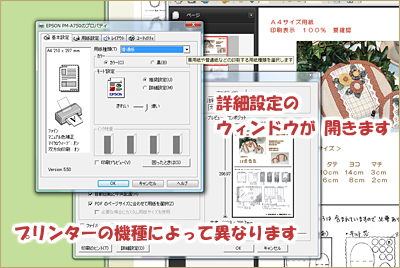
・・
詳細設定のボックスが開きます。
メーカーや 機種によって異なります。
・・

・・
普通の用紙でも「 きれい 」を 選択すると
多少 キレイに 印刷できますが、時間が かかります。
・・

・・
写真入りの印刷は「 スーパーファイン 」 用紙が おススメです。
・・

・・
・・

・・
詳細設定の ボックス「OK」を クリック
元のダイアログボックス「OK」で印刷が スタートします。



